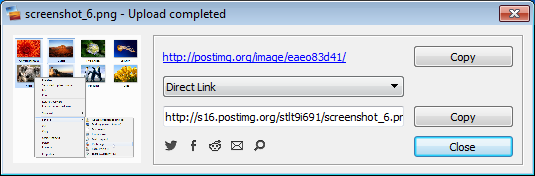Ọpa mímu sikirinisoti to lagbara fun Windows
Postimage jẹ́ ohun èlò tó rọrùn gan-an láti lò tí a ṣe pàtó láti jẹ́ kí o lè ya sikirinsọ́ọ̀tì ti gbogbo deskitọ́ọ̀pu rẹ tàbí apá kan rẹ.
O lè ṣètò ìwọn àgbègbè náà lọ́wọ́, tí ìmú-ya bá parí, a lè fipamọ́ àwòrán tàbí pín í lórí ayélujára taara. Postimage tún lè rán URL ti sikirinsọ́ọ̀tì tí a pín sí kílípòòdù eto, kí o lè fipamọ́ rọrùn.
Jọwọ ṣe akiyesi pé ohun elo yii wà labẹ ìdàgbàsókè lọwọlọwọ. Bí o bá ní awọn ìmọ̀ràn tabi ìròyìn kokoro, jọwọ lo fọọmu olubasọrọ wa lati fi ifiranṣẹ silẹ fun wa.
Awọn ẹya ara ẹrọ
- Pínpin aworan yarayara.
- O le gbe awọn aworan pupọ soke ni ẹẹkan.
- Gbé àwọn àwòrán sórí ayelujara nípasẹ̀ akojọ aṣayan tẹ ọtun.
- Ọna yiyara ju lati ya sikirinisoti ti o le ṣe adani.
- Awọn bọtini kukuru àgbáyé lati mu mímu sikirinisoti ṣiṣẹ lẹsẹkẹsẹ.
- Ati diẹ sii...
Àwòrán iboju
1) Nínú "Windows Explorer", yan faili kan tabi ẹgbẹ awọn faili tabi awọn itọsọna tí o fẹ́ tẹjade, tẹ bọtini asin ọtun, yan "Send to" -> "Postimage".
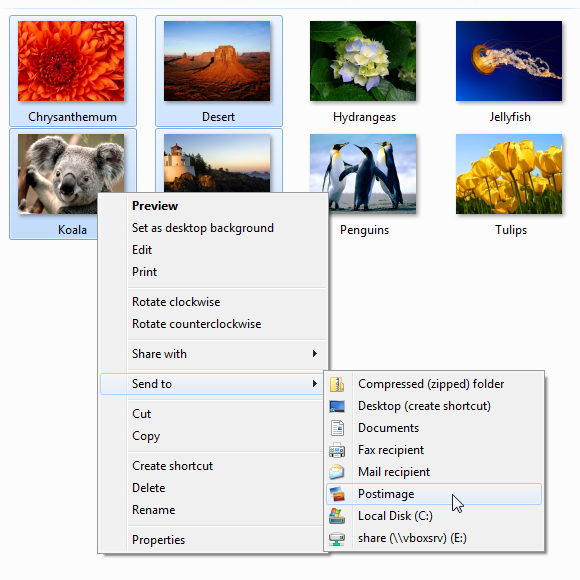
2) Nípa titẹ Print Screen, o le yan agbegbe kan pato lori tabili rẹ.
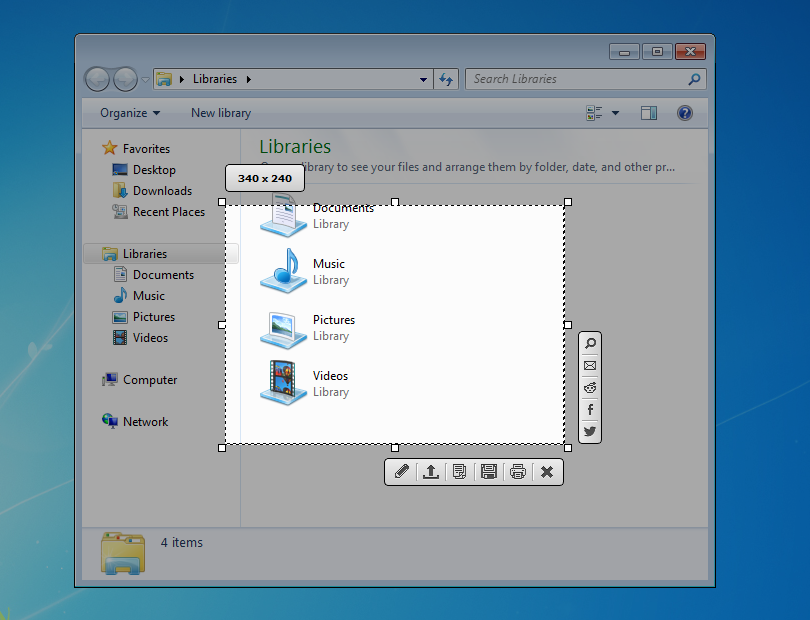
3) O tún lè wọle sí Postimage láti ọ̀pá iṣẹ́.
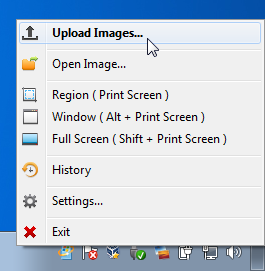
4) Awọn irinṣẹ ṣiṣatúnṣe pẹlu akọsilẹ (onigun mẹrin, awọn yika, ọrọ, awọn ila pẹlu ọfa, ati ìmọlẹ), gige, watermarking, ipa ojiji, ati pupọ diẹ sii.

5) O n gbe awọn aworan soke si Postimages.org o si pada awọn URL aworan taara.